macOS sanal masaüstlerine sahiptir vemükemmel çoklu görev özelliği. MacOS'ta birden çok masaüstü veya sanal masaüstü temel olarak size farklı çalışma alanları sunar. Açık uygulamaları belirli bir çalışma alanına taşıyabilir ve diğer ilgili olmayan uygulamalarla karıştırılmayacak veya karmaşık olmayacakları için görevlerinizi daha kolay yönetebilirsiniz. Masaüstü bilgisayarların yıllarca sürmesine rağmen, sahip oldukları önemli bir eksiklik, onları adlandıramazsınız. Buna basit bir alternatif, masaüstüne metin etiketleri eklemektir.

Bir etiket, bir bakışta neleri anlatmayı kolaylaştırırmasaüstünü, yani üzerinde açık düzenleme görevleriniz mi yoksa bir araştırma görevi mi kullanıyorsunuz? Etiketi eklemeye gelince, iş için yerleşik bir araç yoktur, ancak stok Stickies uygulamasını kullanabilirsiniz. Mükemmel bir alternatif.
Masaüstü bilgisayarlar için metin etiketleri
Stickies uygulamasını açın. Bir stok uygulaması olduğundan, hangi macOS sürümünü çalıştırdığınızdan bağımsız olarak orada olmalıdır.
Yapışkan not serbestçe yeniden boyutlandırılabilir, yazı tipiherhangi bir renk ve herhangi bir boyut olabilir ve yapışkan notun rengi söz konusu olduğunda seçebileceğiniz birkaç renk seçin. Yazı tipini değiştirmek için menü çubuğundaki Yazı Tipi öğesine gidin. Yapışkan notun rengini değiştirmek için menü çubuğundaki Renk öğesine gidin.
Notun / etiketin ne olmasını istediğinizi girinsöyle. Gereksiz derecede büyük olmayacak şekilde yeniden boyutlandırın. İş akışınızı etkilemeyeceğini bildiğiniz bir köşeye taşıyın. Bu yapıldıktan sonra, menü çubuğundaki Pencere öğesine gidin ve 'Üstte yüzer' seçeneğini seçin. Bu, yapışkan notu masaüstünün üstüne sabitler.
Not penceresini çok büyük yapmadığınızdan emin olun. İsterseniz, menü çubuğundaki Pencere öğesinin altındaki seçeneği seçerek de yarı saydam yapabilirsiniz.
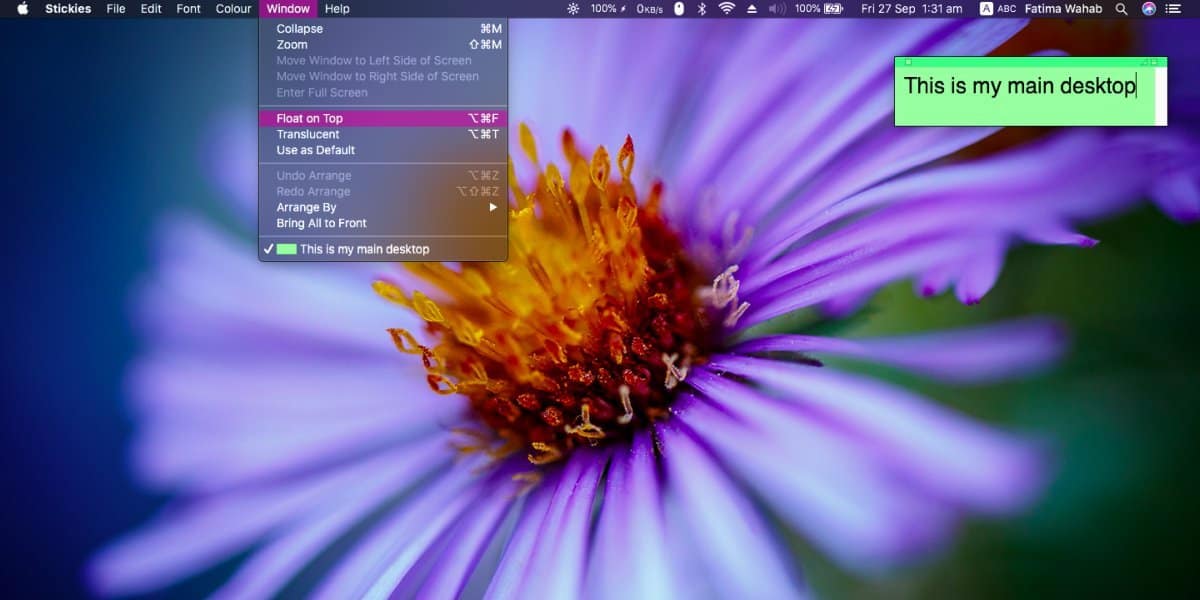
Yapışkan not Mission'dan okunmayacakMasaüstü önizlemesi çok küçük olduğundan kontrol edin, ancak eklediğiniz çeşitli masaüstleri için farklı renkler kullanarak bu sorunu çözebilirsiniz. Renk, bir masaüstünü görsel olarak tanımlamanıza yardımcı olur ve etiket, doğru masaüstüne geçtiğinizi onaylar.
macOS kullanıcıları uzun zamandırmasaüstü adı. Apple özelliği eklemedi ve güvenilir bir şekilde ekleyebilecek üçüncü taraf uygulamaları yok. Bir Apple işletim sisteminde normalde beklemediğiniz bir eksiklik ama orada ve yıllardır orada.




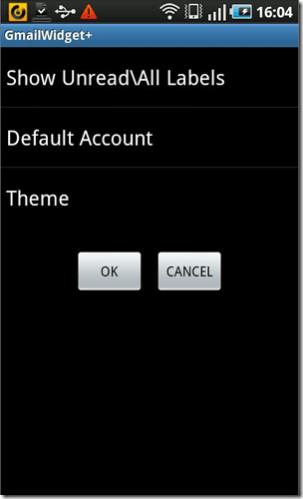





Yorumlar